Pengantar
Mungkin Anda dengan senang hati mengonfigurasi server pribadi virtual atau mengikuti tutorial online, dan Anda akhirnya, secara tidak sengaja atau karena kebutuhan (saya melihat Anda, Minimal Instal), harus menggunakan editor teks seperti Vi atau Vim. Apakah Anda berkeringat dingin? Apakah Anda mendapatkan getar? Apakah Anda merasakan dorongan tak terkendali untuk membalik meja?

Foto:Peter Hess / berlisensi CC BY 2.0
Itu terjadi. Vim (Saya akan menggunakan "Vim" mulai sekarang, karena tips ini dapat digunakan di Vi atau Vim) dapat menjadi lanskap yang membingungkan untuk dinavigasi. Para penyembah mungkin bersumpah akan hal itu, tetapi bagi sebagian besar dari Anda, ini adalah editor teks Beast dan harus dihindari dengan cara apa pun. Kecuali bila tidak bisa. Untuk situasi tersebut, referensi cepat ini akan mencoba membantu Anda menavigasi jalan kembali ke tempat yang tampaknya jauh lebih sehat.
Prasyarat
– Baru mengenal Vim
– Takut/benci Vim
– Terjebak di Vim
– Saya tidak ingin mempelajarinya, saya hanya ingin melanjutkan hidup!
Tautan Cepat
Mengetik
Keluar
Navigasi
Temukan/Ganti
Hapus
Urungkan
.
Mengapa saya tidak bisa mengetik saja di Vim?
Vim bekerja dalam mode berbeda di mana tombol keyboard dapat melakukan tindakan berbeda berdasarkan mode yang Anda gunakan (semacam cara kontrol pengontrol game mungkin berperilaku berbeda dalam game berdasarkan apakah Anda menerbangkan pesawat atau berlari melalui reruntuhan kuno ).
Vim umumnya dimulai dalam mode “Normal”, di mana banyak tombol dipetakan ke tindakan yang berbeda (beberapa dari Anda mungkin menganggap nama mode ini sebuah oxymoron).
Untuk masuk ke mode di mana Anda bisa mulai mengetik–disebut mode “Sisipkan” di dunia Vim– ketik:
i
Anda akan melihat “– INSERT –” muncul di kiri bawah layar Anda.
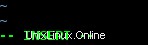
Mode penyisipan Vim
Sebagian besar contoh Vim akan memberikan petunjuk konteks ini untuk membantu Anda mengidentifikasi mode apa yang Anda gunakan. Namun, beberapa contoh Vi yang lebih lama tidak menyajikan petunjuk ini. Bahkan pengguna Vim membencinya saat kami berada dalam situasi ini.
Untuk semua Anda Vim grognard, ya, ada cara lain untuk masuk ke mode "Sisipkan". Ini bisa dibilang yang paling lugas. Dan bagaimana Anda sampai di sini?
Untuk kembali ke mode “Normal” (yang penting jika Anda ingin menyimpan, keluar, atau menjalankan tindakan lain di bawah), tekan ‘Esc’.
Catatan:Tips yang tersisa akan dapat dijalankan dalam mode "Normal", jadi ingatlah untuk 'Esc' keluar dari mode "Sisipkan" sebelum mencoba menyelesaikan tindakan ini!
.
Keluar dari Vim
“Saya tidak sengaja berakhir di Vim dan ingin berhenti!”:
:q [then press 'Enter]
“Tetapi saya telah membuat beberapa perubahan yang ingin saya pertahankan sebelum saya berhenti”:
:wq [then press 'Enter']
“Saya hanya ingin keluar dan saya tidak peduli untuk menyimpan perubahan apa pun yang mungkin tidak sengaja saya buat saat menekan tombol!”:
:q! [then press 'Enter']
.
Navigasi di Vim
Pergi ke bagian atas dokumen:
gg
Pergi ke bagian bawah dokumen:
G
Navigasi, diukur berdasarkan halaman:
Ctrl+u [Up by half a page] Ctrl+b [Back by a full page (equivalent to 'Page Up')] Ctrl+d [Down half a page] Ctrl+f [Forward by a full page (equivalent to 'Page Down')]
.
Temukan dan Ganti di Vim
“Saya perlu menemukan string tertentu” (mis., waldo):
/waldo [then press 'Enter']
Untuk menemukan kemunculan berikutnya dari string yang Anda cari, tekan 'n' (seperti dalam "berikutnya"). Jika Anda melangkah terlalu jauh, Anda dapat memutar mundur melalui pertandingan dengan huruf kapital 'N' (seperti dalam..., "TIDAK! Terlalu jauh! Kembali!")
Untuk mengganti semua contoh dari satu string dengan yang lain (mis., temukan semua referensi ke “waldo” dan ganti dengan “carmen sandiego”):
:%s/waldo/carmen sandiego/gc [then press 'Enter']
'c' di akhir perintah ini akan meminta konfirmasi Anda untuk setiap penggantian sebelum melanjutkan (gunakan standar 'y' dan 'n' untuk mengonfirmasi atau menolak setiap penggantian). Jika Anda membiarkan 'c' mati, semua instance akan diganti tanpa konfirmasi.
.
Hapus di Vim
Untuk menghapus sebaris teks, pastikan kursor Anda berada di suatu tempat di baris yang ingin Anda hapus:
dd
Anda juga dapat menggunakan perintah ini untuk menghapus beberapa baris yang berdekatan. Cukup tempatkan kursor Anda di baris pertama yang ingin Anda hapus, lalu tambahkan jumlah baris yang akan dihapus sebelum
dd(mis., untuk menghapus 10 baris,10dd).
.
Batalkan di Vim
Untuk membatalkan hal terakhir yang Anda lakukan, ketik:
u
Anda dapat terus menekan 'u' untuk membatalkan setiap tindakan sebelumnya, setidaknya sejauh buffer sesi Anda berjalan (jadi, misalnya, Anda dapat membatalkan perubahan yang Anda buat, tetapi bukan perubahan yang Anda atau pengguna lain buat sebelum terakhir mengedit berkas).
Mau Pelajari Lebih Lanjut?
Jika Anda telah sampai sejauh ini, saya harap Anda telah menemukan beberapa tips ini berguna. Jika Anda tertarik untuk mencelupkan kaki Anda sedikit lebih jauh ke dalam kolam Vim, Anda dapat, pada baris perintah perangkat Linux dengan Vim terinstal, ketik vimtutor untuk memulai beberapa pelajaran yang dipandu. Atau, jika Anda lebih suka sesuatu yang tidak terlalu menakutkan, Anda selalu bisa mencoba game Vim Adventures!